Полная шпаргалка по социальным сетям для WordPress (обновлено)
Опубликовано: 2022-09-17Вы ищете шпаргалку в социальных сетях, которой вы можете следовать, чтобы быстро настроить профили в социальных сетях?
Если вы серьезно относитесь к своему веб-сайту или блогу, вы просто не можете игнорировать социальные сети. Проблема в том, что каждая из этих платформ имеет разные требования к обложкам, изображениям профилей, обложкам статей и т. д. Это сильно усложняет начало работы для новых пользователей.
В этой статье мы поделимся нашей окончательной шпаргалкой по социальным сетям для WordPress.
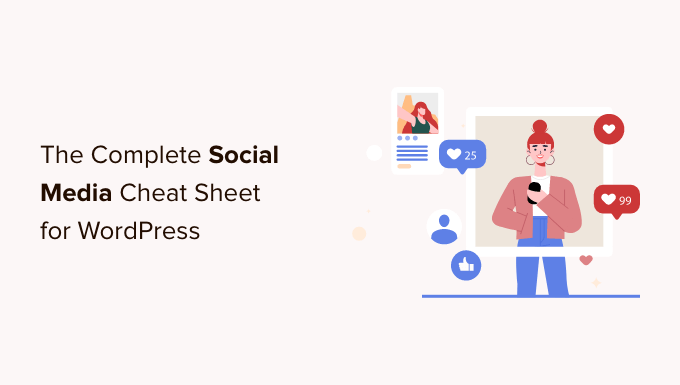
Зачем вам нужна шпаргалка по социальным сетям для WordPress?
Если вы используете профили в социальных сетях для своего блога или веб-сайта WordPress, то вы заметите, что каждая платформа имеет разные требования.
Например, Facebook предъявляет особые требования к размерам изображений, а Pinterest — совершенно другие пропорции.
Может быть трудно запомнить всю эту информацию при создании изображений в социальных сетях для ваших статей или профиля.
Шпаргалка поможет вам быстро найти все эти варианты. Это также гарантирует, что вы не пропустите ничего важного при создании профиля в социальной сети или публикации новой статьи на своем веб-сайте WordPress.
При этом давайте начнем с нашей окончательной шпаргалки по социальным сетям для пользователей WordPress.
Вот краткий обзор вещей, которые мы рассмотрим в этой статье:
Выберите свои платформы социальных сетей
Существует так много веб-сайтов социальных сетей, но не все из них полезны для развития вашего бизнеса или привлечения трафика на ваш сайт.
Помимо крупных сайтов, таких как Facebook и Twitter, вы можете выбрать платформы, которые лучше всего подходят для целевой аудитории и ниши вашего сайта.
Например, если вы ведете модный блог, вы можете использовать Instagram для продвижения своего контента.
Блог о еде и рецептах может сосредоточиться на YouTube и Yummly.
Сайты, посвященные домашнему декору или DIY, могут найти Pinterest полезным для поиска нужной аудитории.
Выбор правильных платформ для вашей целевой аудитории поможет вам создать эффективную маркетинговую стратегию в социальных сетях для развития вашего бизнеса.
Контрольный список размеров изображений в социальных сетях
Чтобы продвигать свой блог или бизнес в социальных сетях, вам необходимо настроить профили, загрузить логотип своего веб-сайта и обложку, а также создать изображения, сопровождающие ваши статьи и ссылки.
Вы можете прочитать нашу статью о том, как легко создавать изображения для своего блога WordPress, чтобы узнать, как создавать красивые изображения, не нанимая графического дизайнера.
Теперь проблема в том, что у каждой платформы социальных сетей есть определенные требования к этим изображениям. Если не использовать правильный размер, ваши изображения будут выглядеть перекошенными или растянутыми.
Вот наша краткая шпаргалка по размерам изображений в социальных сетях, которую вы можете использовать при создании изображений для своих учетных записей в социальных сетях.
Размеры изображений Facebook
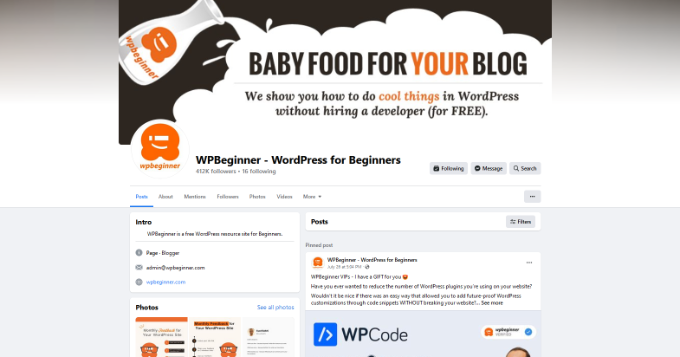
У Facebook есть конкретные рекомендации по изображениям, которые можно использовать в разных областях.
Изображение на обложке: 820 x 312 пикселей для компьютеров и 640 x 360 пикселей для смартфонов. Размер обложки должен быть не более 100 КБ. Это может быть файл в формате JPEG или PNG. Вы можете создать изображение большего размера, сохранив при этом то же соотношение сторон, и Facebook автоматически создаст изображение меньшего размера для отображения на мобильных устройствах.
Изображение профиля: квадратное изображение размером не менее 170 x 170 пикселей на компьютерах и 128 x 128 пикселей на смартфонах. Для бизнес-страниц это то место, где в идеале можно отобразить собственный логотип. Это изображение будет обрезано для отображения в виде круга.
Общее изображение: 1200 x 630 пикселей. Это изображение будет отображаться на вашей странице с максимальной шириной 470 пикселей и в ленте с максимальной шириной 600 пикселей.
Изображение обложки группы: 1640 x 856 пикселей.
Размеры изображений в Твиттере
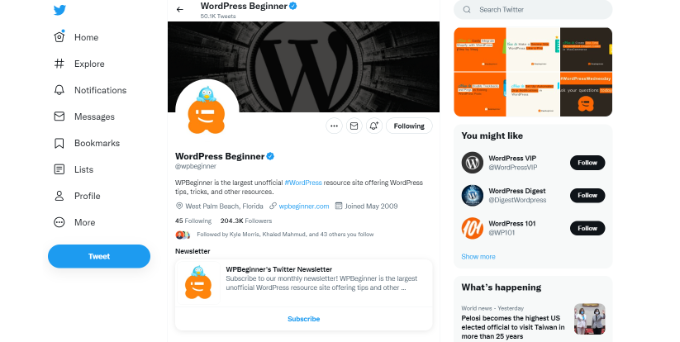
Твиттер — это центр общения в Интернете. Ниже приведены рекомендуемые размеры изображений для Twitter, чтобы сделать ваш профиль более привлекательным и профессиональным.
Изображение заголовка: 1500 x 500 пикселей. Это полноразмерное изображение появляется в качестве обложки страницы вашего профиля в Твиттере.
Изображение профиля: 400 x 400 пикселей. Это квадратное изображение обрезается для отображения в круглом формате. Twitter позволяет загружать форматы JPG, PNG и GIF с максимальным размером файла 2 МБ.
Изображение в потоке: 1200 x 675 пикселей. Это изображение отображается, когда вы делитесь статьей, ретвитите, встраиваете твит, загружаете изображения и т. д. Если вы уже используете Twitter Cards, Twitter сможет выбрать правильное изображение для отображения с описанием и заголовком вашей статьи.
Размеры изображений в Instagram
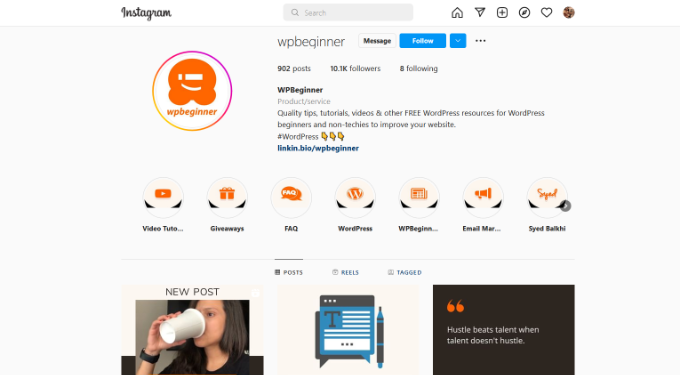
Основной контент Instagram уже представлен в визуальном формате. Если вы загружаете фотографии прямо со своего телефона с помощью приложения Instagram, оно автоматически позаботится о подходящих размерах изображений.
Для других загрузок вы можете следовать этим рекомендациям по размеру изображения в Instagram для достижения наилучших результатов.
Изображение профиля: 320 x 320 пикселей. Вы можете использовать изображения большего размера, если это квадратное изображение.
Миниатюра изображения: 161 x 161 пикс. Это изображение отображается в качестве миниатюр для ваших фотографий.
Общие фотографии: 1080 x 1080 пикселей. Вы можете использовать изображение с более высоким разрешением, если оно квадратное.
Общие видео: 1080 пикселей в ширину.
Истории Instagram: 1080 x 1920 пикселей или минимум 600 x 1067 пикселей. Размер файла не может превышать 4 ГБ, что достаточно много для качественного видео.
Размеры изображений YouTube
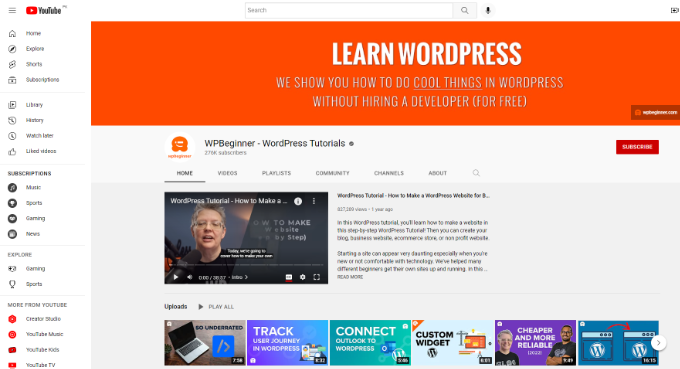
YouTube является не только второй по популярности платформой социальных сетей, но и второй по популярности поисковой системой. Изображение вашего канала YouTube, обложка и миниатюры видео имеют решающее значение для получения большего количества просмотров ваших видео.
Изображение обложки канала YouTube: 2048 x 1152 пикселей. Вы должны убедиться, что изображение выровнено по центру, чтобы оно хорошо выглядело на мобильных устройствах, где YouTube может обрезать изображение, чтобы оно соответствовало размеру экрана пользователя.
Значок канала: 800 x 800 пикселей. Это изображение отображается как значок вашего канала и иногда может быть обрезано как круглое изображение.
Миниатюра видео: 1280 x 720 пикселей. Спросите любого создателя YouTube, и он скажет вам, что миниатюра видео — самая важная часть оптимизации видео на YouTube. Это то, что пользователи YouTube увидят на своей домашней странице, в поиске и в других областях. Высоко оптимизированная миниатюра видео поможет вам получить больше просмотров и расширить свой канал.
Размеры изображений Pinterest
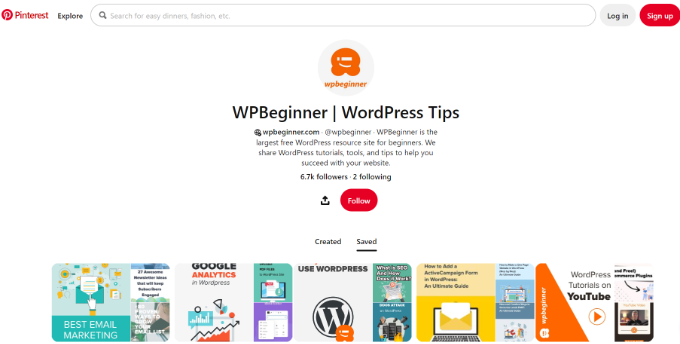
Pinterest — это визуальная платформа для обмена в социальных сетях, а это означает, что изображения играют наиболее важную роль в увеличении количества подписчиков в Pinterest.
Изображение профиля: 165 x 165 пикселей. Вы можете загрузить изображение с более высоким разрешением и максимальным размером файла 10 МБ.
Обложка профиля: 800 x 450 пикселей. Выберите доску, которая будет использоваться в качестве обложки вашего профиля. Pinterest автоматически получит булавки с этой доски, чтобы создать обложку вашего профиля.
Изображение обложки платы: 222 x 150 пикселей. Pinterest позволяет вам выбрать изображение обложки из контактов, которые вы сохранили для этой доски.

Предварительный просмотр закрепленного изображения: ширина 236 пикселей. Pinterest автоматически масштабирует ваши контакты, чтобы они соответствовали их сетке. Для достижения наилучших результатов вам необходимо загружать изображения с соотношением сторон от 2:3 до 1:3,5.
Размеры изображений в LinkedIn
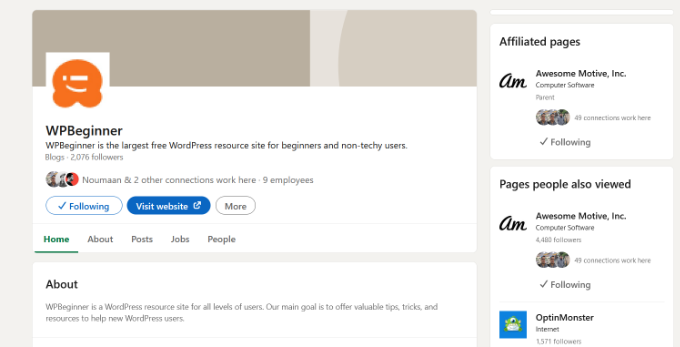
LinkedIn может быть отличным источником трафика, связей и создания имиджа бренда. Это платформа социальной сети для профессионалов и предприятий, что делает ее мощным инструментом, помогающим вам развивать свой бизнес.
Изображение личного профиля: 400 x 400 пикселей с максимальным размером файла изображения 10 МБ.
Изображение баннера для личного профиля: 1584 x 396 пикселей, максимальный размер файла 4 МБ.
Изображение на обложке компании: 1128 x 191 пикселей.
Общее изображение: 1200 x 627 пикселей.
Изображение профиля компании/логотипа: изображение с разрешением 300 x 300 пикселей или выше и соотношением сторон 1:1.
Настройка оптимизации социальных сетей в WordPress
Теперь, когда вы узнали о правильных размерах изображений в социальных сетях, следующим шагом будет убедиться, что ваш сайт WordPress оптимизирован для социальных сетей.
Наиболее важным аспектом этой оптимизации является настройка автоматического включения метаданных Open Graph. Метаданные Open Graph — это технология, позволяющая добавлять на веб-страницы дополнительную информацию, необходимую социальным сетям и поисковым системам.
Во-первых, вам нужно установить и активировать плагин All in One SEO. Для получения более подробной информации см. наше пошаговое руководство по установке плагина WordPress.
AIOSEO — лучший SEO-плагин для WordPress, который поможет вам получить больше трафика из поисковых систем. Это также полный инструмент оптимизации веб-сайта, включая поддержку платформ социальных сетей.
После активации вам необходимо посетить страницу All in One SEO » Social Networks . Отсюда вам нужно сначала добавить URL-адреса вашего профиля в социальных сетях на вкладке «Социальные профили».
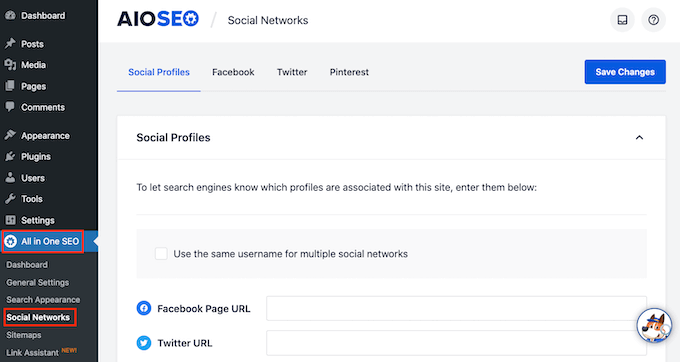
Вам не нужно добавлять все URL-адреса, вы можете просто пропустить сайты социальных сетей, где у вас нет профиля.
Далее вам нужно переключиться на вкладку Facebook. Отсюда видно, что AIOSEO по умолчанию включает метаданные Open Graph.
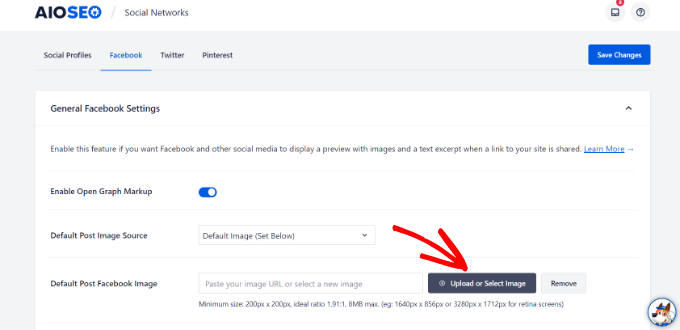
Ниже вам нужно предоставить изображение Facebook по умолчанию для главной страницы вашего сайта. Предоставленное здесь изображение будет отображаться, когда кто-то поделится главной страницей вашего веб-сайта или корневым URL-адресом на Facebook.
Затем перейдите на вкладку Twitter. Здесь вы можете выбрать отображение карточки по умолчанию для вашего сайта.
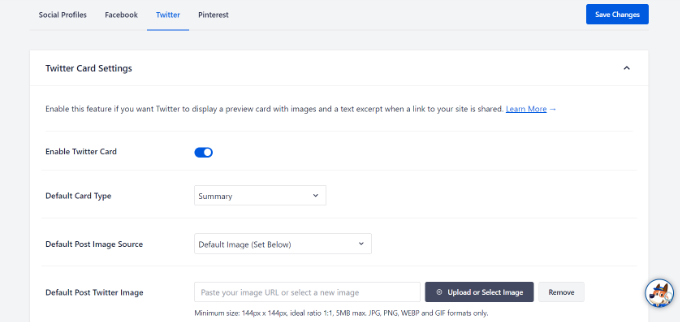
Параметр «Резюме с большим изображением» отобразит изображение, которым вы делитесь в Твиттере, с кратким изложением вашей статьи.
Теперь вы можете переключиться на вкладку Pinterest. Отсюда вы можете добавить тег подтверждения Pinterest на свой сайт.
Вы можете щелкнуть ссылку на экране, чтобы заявить права на свой веб-сайт и получить код подтверждения. Для получения более подробной информации вы можете ознакомиться с нашим руководством о том, как подтвердить свой сайт WordPress на Pinterest.
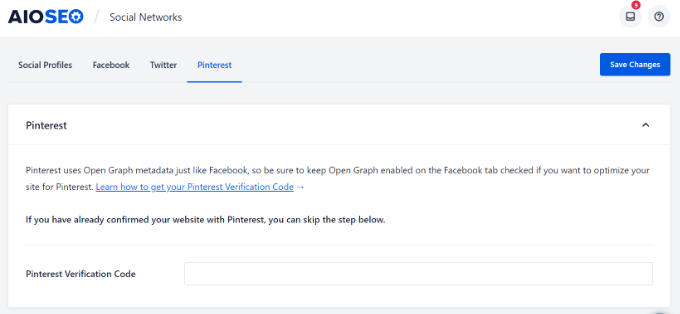
Не забудьте нажать кнопку «Сохранить изменения», чтобы сохранить настройки.
Настройки социальных сетей для постов и страниц WordPress
Как и настройки SEO для сообщений и страниц, вы также можете оптимизировать их для сайтов социальных сетей.
Плагин AIOSEO позволяет легко устанавливать социальные параметры для отдельных сообщений и страниц.
Просто отредактируйте сообщение в блоге или страницу, которую вы хотите оптимизировать, а затем прокрутите вниз до раздела «Настройки AIOSEO» под редактором.
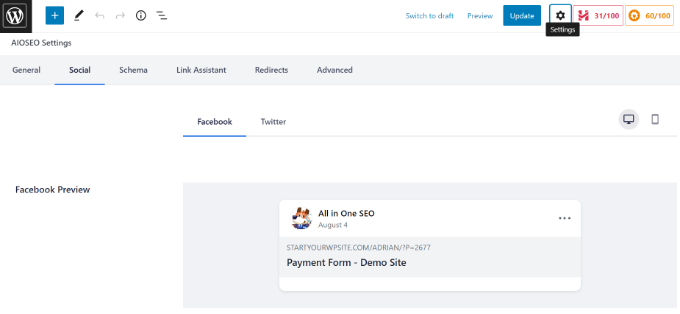
Перейдите на вкладку «Социальные сети», и вы сможете загрузить собственный заголовок и описание, а также изображение для публикации в Facebook и Twitter. Вы также можете просмотреть предварительный просмотр того, как будет выглядеть ваше сообщение, когда оно будет опубликовано в социальных сетях.
После этого вы можете нажать «Опубликовать» или «Обновить», чтобы сохранить свой пост или страницу.
Добавление кнопок социальных сетей на ваш сайт
Самый простой способ продвигать свой сайт в социальных сетях — поощрять пользователей делиться вашим контентом. Этого можно добиться, добавив кнопки социальных сетей к сообщениям и страницам вашего блога.
Во-первых, вам нужно установить и активировать плагин Shared Counts. Для получения более подробной информации см. наше пошаговое руководство по установке плагина WordPress.
Shared Counts — лучший плагин социальных сетей для WordPress. Это позволяет вам легко добавлять кнопки социальных сетей к вашим сообщениям в блоге WordPress.
После активации просто перейдите на страницу Настройки »Общие счетчики , чтобы настроить параметры плагина.
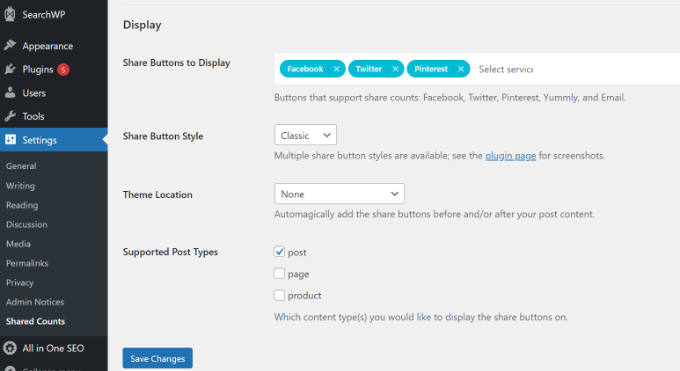
Отсюда вам нужно прокрутить вниз до раздела «Отображение» и выбрать веб-сайты социальных сетей, которые вы хотите отобразить, в поле «Поделиться кнопками для отображения».
После этого вы можете выбрать стиль кнопки и место, где вы хотите отображать кнопки.
Не забудьте нажать кнопку «Сохранить изменения», чтобы сохранить настройки.
Теперь вы можете посетить любую публикацию на своем веб-сайте, чтобы увидеть кнопки социальных сетей в действии.
Для получения более подробных инструкций см. наше руководство о том, как добавить кнопки социальных сетей в WordPress.
Настройка автоматического обмена в социальных сетях в WordPress
Платформы социальных сетей отлично подходят для привлечения подписчиков и увеличения трафика на ваш сайт. Однако обмен контентом на разных платформах и взаимодействие с вашей аудиторией может занять довольно много времени.
К счастью, есть несколько онлайн-инструментов, которые можно использовать для автоматизации процесса.
- Uncanny Automator — лучший плагин для автоматизации WordPress, который позволяет вам связать ваши профили в социальных сетях с WordPress. Используя плагин, вы можете автоматически делиться новыми сообщениями в блоге на Facebook, твитить их в Twitter и делиться ими в Instagram.
- Smash Balloon — лучший плагин для новостных лент социальных сетей для WordPress, который позволяет создавать собственные новостные ленты на вашем сайте WordPress. Вы можете легко вставлять посты из Instagram, Facebook, Twitter и YouTube на свой сайт, чтобы повысить вовлеченность, увеличить количество подписчиков в социальных сетях и завоевать доверие пользователей.
- Revive Old Posts позволяет вам автоматически повторно делиться старыми сообщениями блога в ваших профилях в социальных сетях через регулярные промежутки времени. Узнайте больше в нашем руководстве о том, как автоматически делиться своими старыми сообщениями WordPress.
- Buffer — это платформа, которая позволяет настроить очередь обновлений в социальных сетях и публиковать их по выбранному вами расписанию.
- MonsterInsights помогает вам легко отслеживать трафик в социальных сетях с помощью Google Analytics. Это поможет вам узнать, как ваши сообщения работают на веб-сайтах социальных сетей. Подробнее см. в этом руководстве о том, как отслеживать трафик в социальных сетях с помощью Google Analytics.
Мы надеемся, что эта шпаргалка по социальным сетям для WordPress помогла вам улучшить вашу маркетинговую стратегию в социальных сетях. Вы также можете ознакомиться с нашим списком лучших сервисов электронного маркетинга и узнать, как создать собственный подкаст.
Если вам понравилась эта статья, подпишитесь на наш канал YouTube для видеоуроков по WordPress. Вы также можете найти нас в Twitter и Facebook.
